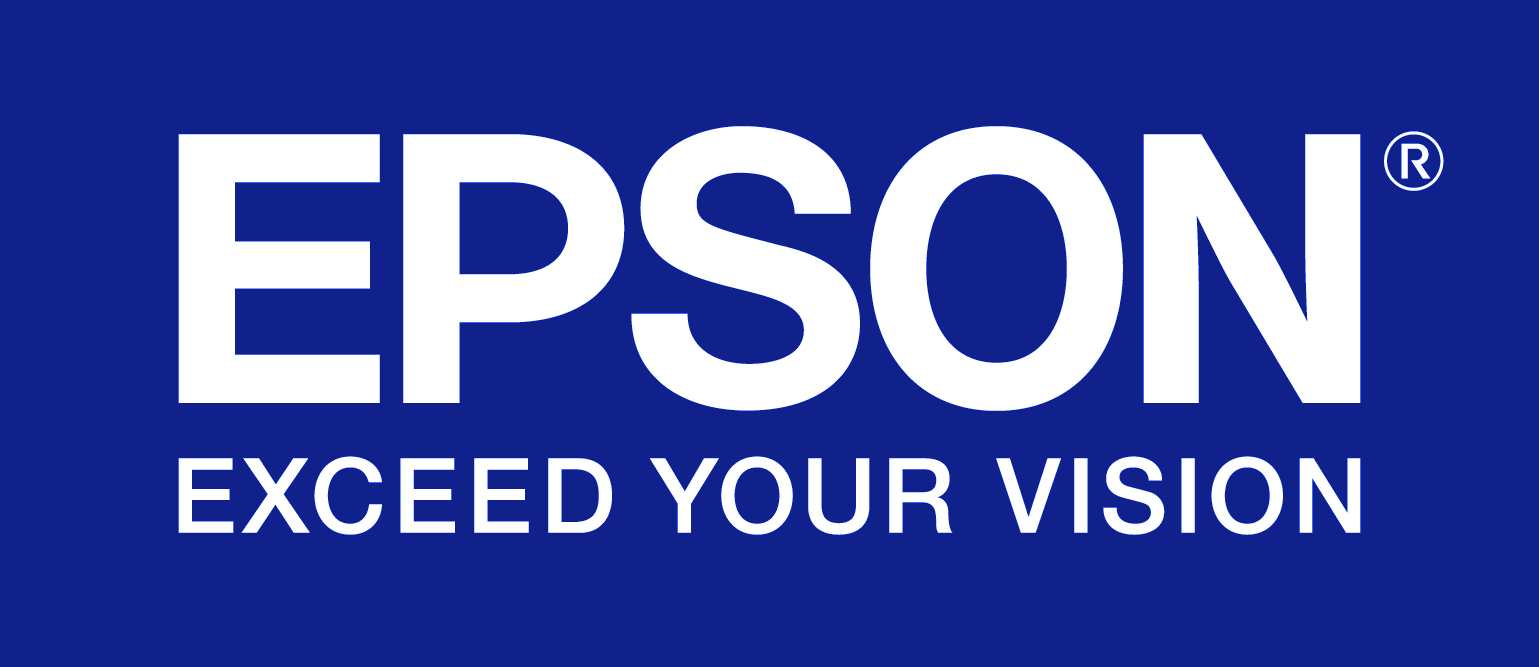Microsoft Teams – virtualne sobe
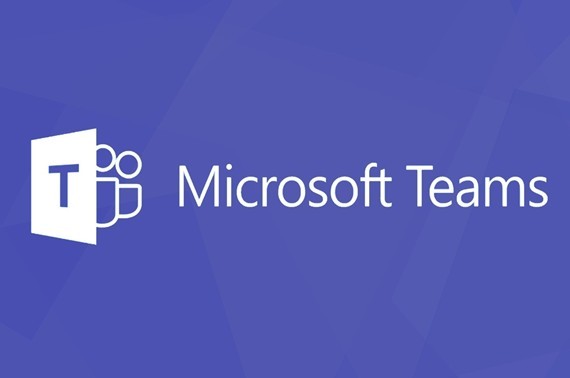
Virtualne sobe, tako imenovane “Breakout Rooms”, omogočajo organizatorjem sestankov, da te razdelijo na manjše seje za osredotočene razprave. Na voljo: od sredine decembra.
Če želite v svojih Teams srečanjih imeti na voljo opcijo vklopa virtualnih sob, si morate najprej vklopiti novo izkušnjo Teams sestankov. To naredite tako, da kliknete na svojo profilno sliko v Teams-ih in v splošnih nastavitvah obkljukate potrditveno polje pred »Vključi novo izkušnjo Teams srečanja« ter znova zaženete odjemalca Teams. Če je vse pravilno nastavljeno, lahko preverite tako, da začnete nov sestanek in če se vam le-ta odpre v novem oknu, so nastavitve pravilne.
Prepričajte se, da vsi udeleženci, vključno z organizatorjem sestanka, uporabljajo najnovejšo različico Teams. Če se sestanku kdo pridružuje preko mobilnega telefona ali tabličnega računalnika Android ali iOS, poskrbite, da bodo udeleženci obiskali svojot rgovino z aplikacijami in si prenesli najnovejšo posodobitev.
Kot organizator boste po pridružitvi sestanku poleg možnosti za dvig roke videli tudi možnost virtualne sobe. Ta možnost je dostopna samo organizatorjem sestankov – udeleženci in predstavitelji možnosti izbire virtualnih sob ne bodo videli.
Funkcije, ki so na voljo organizatorjem:
• vklop in nastavljanje virtualnih sob v namizni verziji Teams
• upravljanje sob in prehajanje med njimi
• vklop in nastavitev virtualnih sob med aktivnim sestankom
• ustvarjanje do 50 virtualnih sob na sestanek
• dodajanje, odstranjevanje, brisanje virtualnih sob
• poljubno poimenovanje sob
• prerazporejanje udeležencev iz ene v drugo sobo vnaprej, pa tudi, ko so sobe že odprte
• določanje (z nastavitvijo »Samodejni sprejem«), ali se udeleženci samodejno premaknejo v sobo takoj, ko se ta odpre, ali pa bodo premik tja morali potrditi
• pošiljanje obvestil, ki se v vsaki sobi prikažejo kot sporočilo klepeta v sestanku
• dostop do vseh vsebin vseh sob (klepeti, datoteke in posnetki)
Funkcije, ki so na voljo udeležencem:
• vstop v virtualne sobe iz spleta, namizja, iOS-a, iPad-a, Androidnega telefona in tabličnega računalnika. Organizator udeležencev, ki so se pridružili preko stacionarnega telefona ali drugih prenosnih naprav, ne more premakniti v virtualno sobo, temveč jim kot virtualna soba služi kar glavno srečanje.
• udeleženci se posamezni sobi privzeto pridružijo sobi kot predstavitelji, kar pomeni, da lahko neposredno predstavljajo, delijo tablo itd.
• udeleženci ne morejo dodajati drugih v klepet sestanka, kopirati podrobnosti sestanka, opomniti drugih na sestanek ali uporabiti funkcije »Pokliči nazaj«
• preklapljanje med sobami: udeleženci sestanka se ne morejo sami vrniti na glavni sestanek ali preklapljati med sobami. Počakati morajo, da jih organizator sestanka vrne nazaj v glavni sestanek.
• klepet in vse, kar udeleženci delijo znotraj neke virtualne sobe, je na voljo vsem udeležencem te sobe.
• samo organizator sestanka ima dostop do vseh klepetov, datotek in posnetkov – če organizator deli povezavo do le-teh, bodo tudi udeleženci imeli dostop do njih.
• če se udeleženec sestanku pridruži preko več različnih naprav in na vseh z uporabo istega računa, virtualne sobe niso na voljo.
Kje in kdaj lahko postavim virtualne sobe?
Virtualne sobe lahko postavite po tem, ko se sestanku pridružite kot organizator. Lahko jih ustvarite več naenkrat takoj na začetku ali pa jih dodajate in odstranjujete ročno. Virtualne sobe so na voljo v samo namizni različici Teams, medtem ko to v mobilnih napravah in v spletni različici ni na voljo. Kmalu naj bi bila na voljo tudi opcija, da si organizator sestanka razdelitev v virtualne sobe pripravi vnaprej.
Kdaj lahko dodelim udeležence v virtualne sobe?
Udeležence lahko dodelite med postavljanjem sob. To lahko storite ročno, preden se soba odpre, ali pa udeležence prerazporedite v drugo, že odprto sobo. Ko na sestanku prvič postavljate virtualne sobe, lahko izberete, da se udeležence samodejno razporedi vanje.
Prijavi napako v članku